CorelDraw(CDR)制作漂亮喜庆的射线状欢度国庆立体字
发布时间:2013-10-04 21:21:22 作者:佚名  我要评论
我要评论
CorelDraw(CDR)制作射线状欢度国庆立体字,效果非常漂亮,喜欢的朋友而可以一起来学习
1、新建文件 用矩形工具绘制出:宽297mm*210mm 背景填充色为橘红色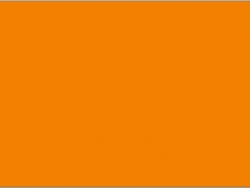
2、在绘制一个矩形出来并填充渐变色 红色到深红色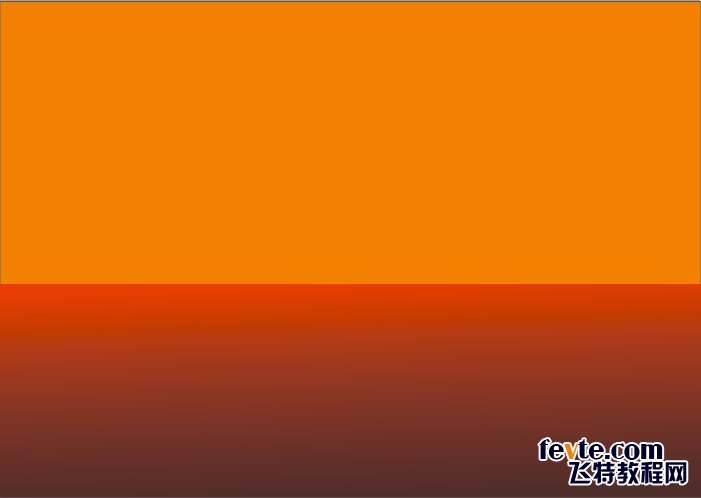
3、输入"欢度国庆" 然后调整字体和大小、位置。
4、单击选择"欢度国庆",执行排列下→转换为曲线 在执行排列下→打散曲线
5、大家可能看到上面这样变成黑了,不用急,如"度"字,,,,我们就要把这个框选起来,框选起来后就 执行排列下→造形→前减后 "国"字也是同样的步骤
6、调整和焊接,和修整 及拉辅助线的应用对齐
7、完成以上后就选中后 执行 排列→结合
8、找到工具箱中的"交互式封套工具" 调整成
9、给"欢度国庆"填充渐变颜色 渐变颜色的类型为"射线"
10、填充渐变色完成后给添加"交互式立体工具" 添加立体效果 及调整 投影效果(是复制"欢度国庆"一个出来后"垂直翻转"在利用"交互式透明工具" 给于透明,从而形成投影的效果)
11、复制立体字上的一个"欢度国庆"出来给于渐变色,图
12、导入素材 摆放在合适的位置
13、完成最终效果
源文件下载:
国庆素材.rar
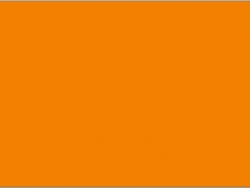
2、在绘制一个矩形出来并填充渐变色 红色到深红色
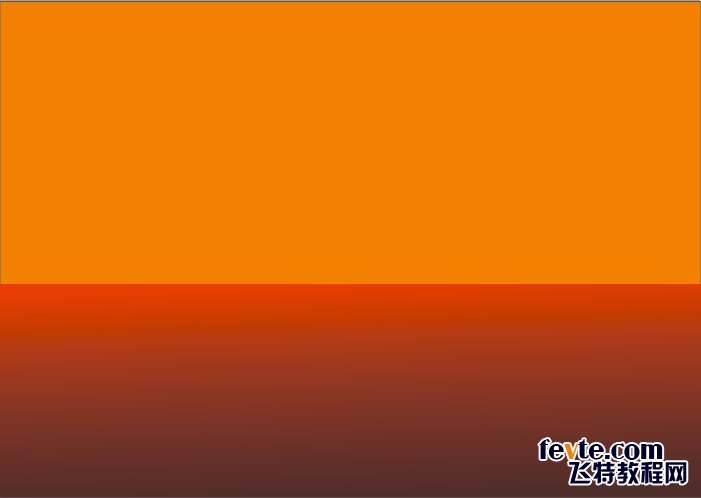
3、输入"欢度国庆" 然后调整字体和大小、位置。

4、单击选择"欢度国庆",执行排列下→转换为曲线 在执行排列下→打散曲线

5、大家可能看到上面这样变成黑了,不用急,如"度"字,,,,我们就要把这个框选起来,框选起来后就 执行排列下→造形→前减后 "国"字也是同样的步骤
6、调整和焊接,和修整 及拉辅助线的应用对齐

7、完成以上后就选中后 执行 排列→结合
8、找到工具箱中的"交互式封套工具" 调整成

9、给"欢度国庆"填充渐变颜色 渐变颜色的类型为"射线"

10、填充渐变色完成后给添加"交互式立体工具" 添加立体效果 及调整 投影效果(是复制"欢度国庆"一个出来后"垂直翻转"在利用"交互式透明工具" 给于透明,从而形成投影的效果)

11、复制立体字上的一个"欢度国庆"出来给于渐变色,图

12、导入素材 摆放在合适的位置
13、完成最终效果

源文件下载:
国庆素材.rar
相关文章
CorelDraw(CDR)结合PhotoShop(PS)设计打造超酷立体字实例教程
本教程主要使用CorelDraw结合PS绘制超酷的海报立体字教程,教程制作出来的文字效果挺漂亮的,制作的难度也不大。推荐过来和思缘的朋友们一起分享学习了2014-03-25- CorelDRAW是一个功能强大的矢量绘图工具,也是国内外最流行的平面设计软件之一,本教程将从初学者的角度,教会你运用CorelDRAW进行平面设计,下面一起看看如何使用CorelDRA2014-03-25
CorelDraw(CDR)设计制作超漂亮的3D立体字效果实例教程
本章主要是介绍用CorelDraw绘图软件,设计绘制超漂亮的3D效果的立体字图片的全过程2013-09-11CorelDRAW(CDR)快速的设计制作漂亮的立体字实例教程
本章教大家用CorelDRAW绘图软件设计制作漂亮的立体字图片,本章用的实例图是以H小写字母为例的图片,文字不是重点,文字可以换的2013-06-24CorelDRAW(CDR)设计创建透明效果立体字特效实例教程
本章主要是运用CorelDRAW绘图软件设计制作带有透明效果的立体字特效图片,有兴趣的朋友一起来欣赏一下吧2013-06-06- 本教程是教大家使用CoreIDRAW绘图软件制作有质感的立体字教程2013-06-05
- 本章将教大家用CorelDRAW绘图软件绘制木纹纹理立体字效果图,画面中将字母图形与木纹纹理进行叠加,模拟木板钉在一起的效果,结合活泼的字体形式,以及明快的画面色调,描2013-05-22
- 本教程是教大家用CorelDraw绘图软件制作黄金立体字,有感兴趣的朋友们可以看一看2013-05-16
- 教程制作出来的文字效果挺漂亮的,同时制作这样的立体字只需要一分钟左右,六个步骤即可搞定。喜欢的朋友让我们一起来学习吧2013-04-28
- 先来看看最终的效果图: 这样就完成了立体字的制作,希望飞特的CDR爱好者们喜欢这篇教程。效果如下:2013-04-28


最新评论